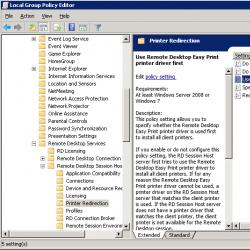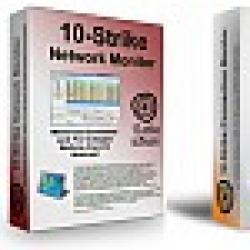Как открыть биос на ноутбуке — все возможные способы. Как зайти в биос? все возможные способы входа на пк и ноутбуке под windows
Достаточно часто для устранения некоторых проблем с операционной системой или с подключаемыми устройствами пользователям приходится обращаться к первичной системе ввода/вывода BIOS, в которой хранится информация о всех «железных» компонентах, которые присутствуют в компьютерной сборке. Практически все пользователи стационарных терминалов знают, как запустить БИОС перед стартом системы. Но далеко не все себе представляют, какие именно функции там находятся, и что можно предпринять даже для устранения ошибок операционной системы. Далее предлагается материал, который поможет понять основные аспекты, связанные с тем, что это такое вообще, и как настраивается первичная система.
Что такое BIOS?
Начнем с самого определения, оставив пока вопрос о том, как запустить БИОС, в стороне. Первичная система хранит все данные о присутствующих «железных» устройствах, подключенных и к материнской плате, и в качестве периферии.
Собственно, вопрос о том, как запустить БИОС на Windows 7 или в любой другой системе, можно считать совершенно некорректным. Да, некоторые юзеры считают, что старт первичной системы зависит от установленной версии Windows. Надо сразу всех огорчить! Будь у вас хоть Windows, хоть Ubuntu, эти операционные системы изначально к настройкам BIOS имеют лишь косвенное отношение, определяемое только сведениями о «железе» (и то, далеко не всегда).
Что такое UEFI?
Теперь в решении проблемы того, как запустить БИОС на Windows 7 или в другой системе, рассмотрим, что же собой представляет новая версия прошивки, называемая UEFI.

Появилась эта система относительно недавно. Самое главное отличие ранее являвшейся абсолютным стандартом системы BIOS от новой UEFI состоит в том, что нынешняя система имеет графический интерфейс, отличный от DOS-подобного вида BIOS, и позволяет не только производить более тонкую настройку параметров, но и в некоторых случаях вызывается даже без рестарта операционной системы.
Как запустить БИОС на Windows 7?
Но теперь конкретизируем основной вопрос. Если кому-то до сих пор непонятно, какая именно операционная система установлена на компьютере, это абсолютно неважно. Первичная система может быть загружена даже при ее отсутствии или повреждении.

На стационарных терминалах вопрос о том, как зайти в БИОС на компьютере, соответствующем стандарту PC, решается совершенно просто. Наверное, многие замечали, что в самом начале загрузки компьютера после отображения основных сведений внизу появляется строка «Press Del to run setup» или что-то вроде этого. Она держится на экране порядка двух-пяти секунд, и за это время нужно успеть нажать обозначенную клавишу, после чего и произойдет вход в настройки.
Как запустить БИОС на ноутбуке?
Для лэптопов производители все чаще и чаще придумывают обходные пути входа. Как открыть БИОС на ноутбуках?
Тут все зависит исключительно от производителя. Самые часто встречающиеся клавиши находятся в диапазоне от F2 до F12. Часто можно встретить их комбинации с клавишей Fn (двойные). Еще реже встречаются секвенции доступа, основанные на тройном сочетании, где в качестве главной кнопки выступает именно Fn.
Наконец, многие производители ноутбуков, дабы не усложнять жизнь пользователям, устанавливают на клавиатурной панели кнопки быстрого доступа. В этом случае вопрос того, как запустить БИОС, решается совершенно элементарно (в некоторых случаях даже без перезагрузки системы).

Достаточно часто можно встретить разного рода меню, позволяющие через первичную систему вернуть ноутбук в исходное состояние. Например, в Sony VAIO для этого прямо на клавиатурной панели предусмотрена кнопка ASSIGN, после нажатия которой можно попасть в меню, где есть и доступ к BIOS. У моделей от Dell последних выпусков вообще есть специальное меню перехода к параметрам UEFI.
Обновление прошивки
Как открыть БИОС, разобрались. Теперь перейдем к одному из самых животрепещущих вопросов касательно прошивки. Для чего это нужно? Дело в том, что компьютерное «железо» становится все совершеннее и новее, а BIOS-системы автоматически не обновляются, не успевают следить за выходом новых устройств и, в конечном итоге, при подключении их не определяют, вследствие чего даже Windows любой версии начинает устанавливать драйверы, как кажется системе, наиболее подходящие, но в результате устройство не работает.

Давайте посмотрим, как запустить БИОС в режиме обновления. В некоторых системах для этого предусмотрена специальная функция в расширенных настройках (что-то вроде BIOS Update). Если такой пункт в меню присутствует, нет ничего проще, нежели обновить первичную систему через интернет. Если хотите, можете скачать новую прошивку для своей версии, однако стоит помнить о том, что несовместимая версия при установке может вызвать огромную проблему, когда компьютерное устройство окажется неработоспособным вообще.
Вопрос того, как запустить БИОС для обновления в виде UEFI, решается достаточно просто. Нужно скачать исполняемый файл на сайте разработчика (для ноутбуков - производителя), а затем просто запустить его. Что самое удивительное, обновление стартует не из первичной системы, а в среде Windows. Необходимо просто запустить соответствующий EXE-файл и дождаться окончания подготовительного процесса, после чего произойдет перезагрузка компьютерного устройства, а еще до старта Windows первичная система в виде UEFI будет обновлена (после апгрейда последует второй рестарт).
Сброс настроек. И что делать, если система не стартует?
Наконец, давайте рассмотрим вопрос, как запустить БИОС, если компьютер или операционная система не стартует. За настройки первичной системы отвечает не только микросхема, установленная на материнской плате. Поддерживает постоянное сохранение параметров и батарейка CMOS. Если запуск компьютера оказывается невозможным, просто ее замените. Извлекая рабочую «таблетку» минут на пять, можно добиться полного сброса параметров BIOS до заводских. Достаточно часто такая методика позволяет избавиться от многих проблем, связанных даже с операционной системой.
После этого первым делом придется устанавливать время и дату, поскольку аналогичные настройки в самих Windows-системах, например, при запуске автоматических обновлений, если системное время в BIOS будет отличаться от установленного Windows, выдаст ошибку, поскольку именно параметры первичной системы имеют приоритет перед вторичной (операционной).
Биос (Базовая система ввода и вывода) необходима для работы компьютера в принципе. Это ПО, которое «вшивается» в микросхемы материнской платы. Часто мы хотим узнать, как зайти в биос на Windows 10.
До 8-й версии вход совершался простым движением пальца. Как только компьютер включался, нажимались кнопки F2 или DEL и вы заходили в меню. В 10-ке ввели режим запуска на высокой скорости, и этот шаг стал просто незаметен. Попробуйте при загрузке нажать DEL. На большинстве компьютеров это срабатывает. Если не получилось, то действуйте как указано ниже.
Как запустить биос на Windows 10
Для начала рассмотрим вариант, который действует на любом компьютере или ноутбуке. Если ваш ПК грузится, то вы можете выполнить следующие действия:
1.Выбрать параметры.
2. Зайти в раздел обновления и безопасности.

3. Щелкнуть «Перезагрузить сейчас».

4. Начнется перезагрузка компьютера. Но выполняться она будет в особом режиме. Сначала вы увидите окно выбора действий. Выберите поиск и устранение неисправностей.

5. Затем перейдите в дополнительные параметры.

6. Вам нужно зайти в UEFI, именно так называется программа управления bios.

7. Затем нажмите кнопку «Перезагрузить».

После перезагрузки вам удастся попасть в биос на Windows 10.
Как выйти в биос Windows 10, когда система не грузится
Здесь вам понадобится установочный диск или диск восстановления. После того, как вы его вставите, начнется перезагрузка. Вы увидите экран с кнопкой «Установить», а внизу ссылка «Восстановление системы».

После того, как нажмете на нее, попадете в это же меню. Действуйте, как было описано выше.
Как войти в биос на Windows 10, если DEL не работает
В этом случае отключите режим быстрого запуска.
1. Нажмите значок лупы около кнопки главного меню и начните печатать «Панель управления». Сверху появятся варианты выбора. Выберите управление.


3. Нужно зайти в раздел «Действие кнопки питания»

4. Снимите галочку около опции «Включить быстрый запуск».

После выполнения этих действий нажмите внизу кнопку «Сохранить изменения» и перезагрузитесь. Нажимайте DEL, как только компьютер включился. Вы должны зайти в Bios.
Как зайти в bios на Windows 10 на ноутбуке
Ноутбуки могут иметь отдельную кнопку для входа в UEFI. Если вы хотите выяснить, как войти в биос на виндовс 10 на ноутбуке, вам нужно сделать следующее:
- Выяснить модель или номер устройства.
- Зайти на официальный сайт производителя.
- Найти документацию на ноутбук.
Если у вас сохранились документы на компьютер, поищите в них.
Мы перечислим, как осуществить вход в bios Windows 10 для разных марок:
- Lenovo. На ноутбуках этой марки имеется отдельная кнопка для того, чтобы зайти в меню. Вы можете ее найти около кнопки включения или рядом с разъемом питания в зависимости от модели. На ней нарисована изогнутая стрелочка.
- На ноутбуке asus нужно при загрузке нажимать F2. Хитрость заключается в том, что при включении эта кнопка не работает, если включен режим быстрой загрузки. А вот при перезагрузке вам удастся зайти в Биос.
- На Acer для большинства моделей используется кнопка F2. Если не получилось зайти, попробуйте Ctrl+Alt+Esc.
- В ноутбуках моделей hp традиционно кнопкой входа была F10.
Как открыть bios на Виндовс 10 на планшете
Если Вы являетесь владельцем планшета с установленной Windows 10, то заходите как было описано во втором пункте – через восстановление.
На Андроидах нет базовой системы как таковой. Можно зайти в инженерное меню путем нажатия комбинации кнопок включения и управления звуком. Для каждой марки это будет свое сочетание. Советуем найти документацию на официальном сайте производителя и прочитать о способах входа в Биос.
Настройки bios для Windows 10
После того, как мы выяснили, как включить bios на Windows 10, давайте немного разберемся с его опциями относительно Windows 10.
На самом деле базовая система не зависит от операционной. Она больше отвечает за работу аппаратной части. Вам понадобится попасть в меню Boot в том случае, если вы устанавливаете и восстанавливаете Windows 10 с флеш накопителя или диска. Необходимо поменять загрузочное устройство.
- Зайдите в Биос одним из вышеуказанных способов.
- Затем выберите раздел Boot.
 3. Выберите первое устройство загрузки Boot option #1 и нажмите на нем Enter.
3. Выберите первое устройство загрузки Boot option #1 и нажмите на нем Enter.
 4. Установите нужное устройство для загрузки и выйдете с сохранением (Exit and Save).
4. Установите нужное устройство для загрузки и выйдете с сохранением (Exit and Save).
Если же говорить о меню Биос, то перечислим назначение основных пунктов:
- Main menu. Отображает основные параметры ПК, в том числе и версию Биос.
- Advanced. Настройка процессора, периферийных устройств, видео, PCI и т.д.
- Overclocking. Позволяет установить значения для разгона процессора.
- M-flash. Функция для обновления или резервирования Биос (имеется на платах MSI).
- Security. Установка пароля для входа в систему.
- Boot. Служит для установки загрузочных устройств.
В зависимости от версий Биос и моделей материнской платы и процессора меню может отличаться.
Если вы собрались обновлять ОС до 10-й версии, то прочитайте про . При замедлении загрузки ПК вам необходима информация о том, как выполняется 0 .
Последние модели ноутбуков позволяют исправить ряд возникающих ошибок самостоятельно, поэтому продвинутые пользователи часто задают вопрос, как отрыть биос на ноутбуке , чтобы решить поставленную задачу без вызова специалиста.
Как отрыть биос на моем ноутбуке вопрос, интересующий пользователей, которые имеют четкое представление о том, .
Ситуаций, которые требуют срочного входа в систему может быть множество, однако самыми распространенными оказываются настройка некоторых режимов: или сна.
Прежде, чем перейти к обсуждению, необходимо узнать, что собой представляет система.
Что такое система BIOS?
Система BIOS представляет собой совокупность программ, находящихся .
До момента полной загрузки системы, каждый продвинутый пользователь можно совершить множество манипуляций, изменяя параметры настроек в соответствии с собственными потребностями.
В качестве примера можно привести POST .
Основной функцией является качественная проверка всех систем на наличие ошибок в работе. Если обнаружены неисправности, то BIOS сообщает об этом.
Кроме того, данный режим помогает устранить ошибки и наладить нормальную работу ноутбука.
Однако это не единственные возможности режима BIOS, которыми могут .
Когда требуется открыть BIOS?
Опытные пользователи ПК интересуются, при следующих обстоятельствах:
1 Активирование/отключение конкретных компонентов, находящихся в ноутбуке. Существуют отдельные компоненты в ноутбуке, которые можно задействовать, или наоборот отключить в системе BIOS
2 Замена видеокарты. Технологии не оставляются на достигнутом прогрессе, поэтому зачастую новые модели ноутбуков оснащены сразу двумя видеокартами. Как правило разделяют интегрированную и встроенную карту. В биосе можно изменить настройки и использовать только одну из них
4 Корректировка времени в системе. Как правило, такая необходимость появляется только в том случае, когда предварительно были сброшены все настройке в BIOS системе
5 Контроль работы компьютера и состояние системы. Система биос отображает показатели компонентов, которые обеспечивают полноценную работу ноутбука, а также отслеживание температуры внутри устройства
6 Сброс имеющихся настроек в системе BIOS. Как правило, такая необходимость возникает, если ноутбук начинает работать некорректно. Чтобы не тратить большое количество времени на выявление неисправности, можно
7 Изменение иных параметров.
Теперь пора перейти непосредственно к главному вопросу.
Как запустить
На многих моделях ноутбука после нажатия соответствующей кнопки появляется уведомление, каким образом действовать дальше:

Важно! После того, как Windows начнет загружаться, использование каких-либо комбинаций для того, чтобы попасть в систему BIOS окажется бесполезным.
Чтобы повторить попытку, дожидаемся, пока полностью загрузиться, снова перезагружаем ноутбук и повторяем предписанный порядок действий.
К сожалению, некоторые модели ноутбука лишены подсказок, какие клавиши необходимо нажимать.
Тогда придется подбирать комбинации в самостоятельном порядке.
Для начала лучше попробовать универсальные варианты для вхождения в BIOS.
Различные производители могут закладывать различные , кроме того в различных версиях Windows также клавиши могут меняться.
Если на ноутбуке установлена версия до седьмой включительно, то можно рассмотреть следующие варианты:
Чтобы справиться с задачей было намного легче, рекомендуется обратить внимание на следующие рисунки, где показано расположение соответствующих клавиш:




Как зайти в BIOS, если стоит восьмая версия
В отличие от версий ниже седьмой, значительно отличается.
Так, например, нажатие специальной комбинации до полной загрузки Windows не принесет желаемого результата, поскольку многие производители таким образом решили увеличить скорость загрузки операционной системы.
Восстановление настроек
Стоит отметить, что существует огромное количество возможностей, которые могут изменить работу ноутбука.
Если пользователь ранее не имел опыта в подобной сфере, то самостоятельное изменение настроек может привести к некорректной работе устройство, либо вовсе испортить его.
В случае, когда компьютер перестает выполнять ряд универсальных задач, рекомендуется сбросить настройки в системе до стандартного вида.
Существует три самых распространенных метода:
- С использованием Setup. В том случае, когда компьютер еще продолжает функционировать и есть возможность перезагрузить ноутбук, тогда можно использовать Setup . Для начала осуществляем вход в систему и находим соответствующий пункт, как показано на рисунке:

Стоит отметить, что в зависимости от , название функции на английском языке может несколько отличаться, однако довольно легко распознать на интуитивном уровне.
Чаще всего можно встретить «Load Setup Default» .
- С использованием батарейки. Если у пользователя возникает страх перед первым вариантом, либо невозможно перезагрузить ноутбук, то можно просто вытащить батарею из ноутбука. В действительности, данный способ является оптимальным и безопасным. Как правило, отключение батареи происходит на пару минут. Данная процедура приводит к очищению памяти CMOS.
Что касается расположения батареи, то производители располагают ее в самых различных местах.
В качестве примера, объяснение в документе может выглядеть следующим образом:

Как выйти из системы BIOS?
Система BIOS на любом ПК устройстве является важным элементом.
Независимо от того, что может иметь некоторые различия, все же устройство системы в любом устройстве имеет схожие черты.
Для того, чтобы по завершению работы покинуть данный режим, рекомендуется воспользоваться следующей инструкцией:
- Включаем и перезагружаем компьютер, посредством нажатия клавиш, которые были рассмотрены выше
- Если первая попытка оказывается неудачной, то ожидаем, пока Windows полностью загрузится и повторяем процедуру
- Как правило, чтобы организовать выход из системы биос, достаточно просто нажать кнопку F Далее появляется вкладка, где будет написано «EXIT» . Выделяем и нажимаем энтер.
Стоит отметить, что на пути могут встретиться самые различные неприятности.
Самой популярной является сброс пароля. В данном случае существует два решения возникшей задачи.
Первый вариант является самым простым, поскольку необходимо ввести пароль (если пользователь его помнит).
Включаем и осуществляем перезагрузку ноутбука и удерживаем кнопку Del . Далее должно появиться окно с требованием указания пароля.
Открываем Set Supervisor Password и вводим пароль. Место, где требуется ввести новый код не заполняем.
В некоторых системах убрать полностью данную функцию невозможно, но реально отключить его проверку.
Выбираем Power On Password и включаем Disabled .
Как только действия осуществлены, необходимо приступить к разборке устройства.
На материнской плате располагается небольшое устройство, отвечающее за функционирование биоса.
С помощью отвертки замыкаем концы.
В таком случае все настройки автоматически сбрасываются, а пароль автоматически будет удален.
Функции системы BIOS
Поскольку система биос является первоначальной инстанцией для запуска устройства, она дает множество возможностей для любого пользователя, в том числе и изменение стандартных настроек для ноутбука чтобы расширить его возможности.
К основным функциям можно отнести:
- При включении питания, система может самостоятельно в автоматическом режиме производить диагностические мероприятия
- Инициализация устройств, отвечающих за ввод и вывод
- Оперирует , которая занимается процессом загрузки оперативной памяти
- Занимается качественной обработкой информации, а также обеспечивает хранение программ, отвечающих за обслуживание компьютера
- С помощью биоса можно выполнить самостоятельную настройку таким образом, чтобы добиться соответствующей конфигурации и выполнения всех требований, заявленных пользователем
- Участвует в процесс взаимодействия компьютера с , а также поддерживает загрузку соответствующих драйверов.
Система BIOS представляет для каждого пользователя множество возможностей.
Однако важно отметить, что в случае, если опыт работы с биосом небольшой, то не рекомендуется выполняет изменение установленных конфигураций в самостоятельном порядке, поскольку это может привести к поломке устройства, а значит оплата двойного труда специалиста.
Внимание! Также не стоит забывать о том, что различные могут закладывать собственно разработанные алгоритмы работы с устройством, поэтому изменение некоторых настроек может привести к «торможению» системы и неспособности продолжать штатную работу на ноутбуке.
Тогда подобные действия помогут исправить ошибку или обновить версию системы, если в этом существует необходимость.
Для выполнения определённых задач или тонкой настройки компьютера под себя, требуется взаимодействовать не только с компонентами операционной системы, но и с настройками БИОС.
Для того, чтобы работать в БИОС, нет никакой разницы, какая ОС стоит на вашем компьютере. Можно открыть БИОС на Windows 7 точно также, как и на Windows XP или любой другой операционной системе.
Быстрая навигация по статье
Поиск клавиши доступа в БИОС
Главное, от чего зависит выбор клавиши для входа в БИОС — это тип и дата выпуска материнской платы, находящейся в системном блоке. Чтобы выяснить эти параметры, можно обратиться к документации на ваш компьютер, либо найти нужные данные в характеристиках компьютера, записанных в системе ("Пуск" -> "Панель управления" -> "Система" -> "Оборудование" -> "Диспетчер устройств"), а также можно поискать их в интернете по модели материнской платы или модели ноутбука (если у вас ноутбук).
То есть, просто ищете: "клавиша входа в БИОС" + марка ноутбука (или материнской платы). Или, если ничего не нашлось, то: "BIOS enter key" + марка ноутбука или материнской платы (в англоязычном интернете наверняка больше шанс найти нужную клавишу). Но есть и более простой вариант - попробовать методом тыка найти нужные клавиши.
Когда компьютер включается, он проводит своеобразную перекличку между устройствами: есть ли процессор, какая установлена оперативная память, есть ли система и какая видеокарта. Правда, случается всё это в считанные мгновения и редко когда можно успеть прочитать даже первые строчки выводимого на экран сообщения из этой "переклички". Хотя обычно именно в этих строчках и указывается актуальная клавиша доступа в БИОС (чаще всего это клавиша "Del").
Входим в БИОС
Кроме того, современные мониторы предпочитают при загрузке показывать свой бренд, а не сообщения из БИОС и только после этого загрузчик операционной системы становится полноправным хозяином положения и начинает выполнять ваши команды.
Поэтому, чтобы открыть БИОС, перед загрузкой Windows 7, следует нажать нужные клавиши именно в тот короткий миг, пока идет инициализация всех компонентов компьютера (первые 3-5 секунд после включения). Возможно об этом будет сигнализировать надпись, гласящая, что для входа в БИОС нужно нажать ту или иную кнопку, например "Press F2 to enter Setup". Сделать нужно это быстро - времени отведено всего несколько секунд.
Сами кнопки, с помощью которых можно открыть на различных материнских платах: "Del", "F1", "F2", "F10", "Esc", "Ctrl+Alt". Одну из них (или же сочетание клавиш) следует нажать как можно большее количество раз за отведённый промежуток, чтобы система 100% отреагировала.
Чаще всего требуется сразу после включения компьютера в течение 3-5 секунд "клацать" кнопку "Delete" (или "Del" на некоторых клавиатурах). Причём, если у вас на клавиатуре две таких кнопки — то нужно нажимать именно ту, которая ближе к "стрелочкам" (то есть, рядом с Enter).
Нюансы ноутбуков
Тут стоит отметить следующий факт - если вы вдруг являетесь гордым владельцем ноутбука или нетбука, то будьте готовы к тому, что окно инициализации может и не появиться.
Дело в том, что данная процедура проводится системой только после выключения компьютера. У более мобильный версии персонального компьютера обычно данный процесс заменяет режим гибернации или спящий режим. Это значит, что ноутбуки и неттопы не выключаются в обычном смысле слова, а приостанавливают свою деятельность. Чтобы совершенно точно выключить свое устройство - не перезагружайте его, а отключите из сети или даже вытащите и вставьте батарею.
Многие владельцы ноутбуков и компьютеров не знают, как войти в BIOS. А некоторые, думают, что их ноутбук особенный и вход в БИОС происходит как-то по особенному. Твердо заявляем. На ноутбуках следующих производителей, вход в bios осуществляется по нашей инструкции, точнее по определенной клавише клавиатуры, которые мы напишем чуть ниже: Asus, Acer, Sony, HP, Lenovo, Samsung, Compaq, Toshiba, Dell.
Как зайти в BIOS ноутбука или компьютера
Как же зайти в BIOS? Делать это нужно сразу, как только ноутбук или компьютер начинает загружаться. То практически после включения. Чтобы попасть в BIOS, нужно нажать необходимую клавишу на клавиатуре. Причем жать ее нужно поочередно, чтобы не пропустить тот момент, когда компьютер сможет отреагировать на ваше нажатие.
Обычно, в начале загрузки ноутбука или компьютера, система сама дает подсказку надписью типа «Press DEL to enter SETUP» или «Press F1 to RUN setup». Но у современной техники загрузка происходит так быстро, что эта надпись попросту быстро пролетает. Поэтому и необходимо переодически нажимать на нужную клавишу , чтобы войти в BIOS сразу. Вот перечень кнопок, которые стоит попробовать:
- Del (или Delete )
- F2
- F10 (HP и Compaq)
- F12
- Esc (Toshiba)
- F3 (Sony и Dell)
- Ctrl +Alt +Esc
- Ctrl +Alt +Ins
- Ctrl +Alt
- Ctrl+Alt+S
- Ctrl+Ins
- Ctrl+Alt+F12
Зачем входить в bios
Существует масса поводов навестить BIOS вашего компьютера. Это и проверка температуры процессора, и мониторинг работы вентилятора, и даже , чтобы . Всего и не перечислить. Здесь, мы хотим немного предостеречь неопытных пользователей. Даже если вы зайдете в bios, советуем менять его параметры со знанием дела. В противном случае, можно нарушить работу компьютера.
Александр
Смарт-Троникс
В биос можно только посмотреть на текущую температуру процессора и чипсета материнской платы. Перегрев нужно лечить физически. Выяснить его причину, сменить термопасту на процессоре, почистить кулер и забившийся радиатор.
nikita270899
SMARTRONIX
ALEX1
ALEX1
igor
Ноутбук упал с двух метров,включаю,заставка и написано «идёт подготовка к востановлению» и после этого серый экран, что делать? (((ACER НОУТБУК
SMARTRONIX
Просто Даниил
SMARTRONIX
Marselchik11
Вопрос такой, у меня ACER Aspire MS2361, есть хороший опыт по ремонту компьютерной техники. Но не до такой современной степени. На этом ноутбуке стоит WINDOWS 8, но мне нужно его снести и установить WINDOWS 7, но никак, вообще никак не могу войти в BIOS. перепробовал все что есть на свете, все комбинации что у вас написано что в других местах. у меня нету загрузочного Виндовс 8, хотелось обойтись без него, просто говорят что если есть диск с 8 то можно перезагрузить с переходом на ЮИФ. КАК БЫТЬ. Мозги кипят уже!
SMARTRONIX
На Acer это клавиша F2 (может быть F1 или DEL). Сразу после включения ноутбука, прерывисто нажимаете одну из этих клавиш, должны войти в bios. Можно до загрузки ОС вызвать меню выбора загрузочного устройства, обычно это клавиши с F5 по F12, так же нажимается одна клавиша, а не все подряд!
GoleM
Перегревается из-за того, что кулер втягивает в себя пыль и частицы материй, тканей, когда ноут работает на одеяле, одежде и пр. Кулер засоряется и перестаёт хорошо охлаждать. Вот и все. Держи ноут на столе или родной сумке.
Смарт-Троникс
максим
SMARTRONIX
Рустам
Смарт-Троникс
Только чтобы просто обновить вервию прошивки, необязательно. Иногда со старой прошивкой возникают проблемы, тогда приходится обновляться до последней версии БИОС.
Ivanych
dimazh1981
Не могу после обновления зайти в биос, ноутбук Acer Aspire 5750G. При нажатии F2 выходит надпись загрузить виндовс 7 или запустить проверку памяти до обновления заходил с F2, что делать?
dimazh1981
Gamlet
Здравствуйте! Помогите пожалуйста, не могу переустановить винду на ноутбук (hp530) старая модель. Переустанавливаю с флехи, все нормально сделал загрузочную. На другом проверил все бенч встала, на этом никак. Ставлю в биосе USB Floppy (first) перезагружаю и никак, просто винда заводиться, что на жестком! Помогите если не трудно можете в скайп или на почту (skype GAMLET1555 мыло [email protected]) ЗАРАНЕЕ ОТ ДУШИ СПАСИБО! Или сюда!!!
Андрей
Здравствуйте. Помогите пожалуйста! Купил нэтбук самсунг N145 плюс, давно, грохнулся экран, пролежал почти два года, сейчас решил починить, экран сделал, а пароль входа в виндос не помню, пытался запустить F4, не получилось. Подскажите, может есть какая нить программа, которая убьёт этот пароль. Если есть, то где можно качнуть?
vlad_ok
Здрасте, это опять я. Я зашёл в биос, мне вылез синий экран, я не знаю, что надо нажать потому, что это происходит у меня так быстро, что комп выключается и у меня все на английском…
mila_doma
евгений
сбил настройки в bios теперь комп стал выключатся изменилась графика и т.д.bios старой версии теперь немогу настроиь нужны полезные советы по калиброви температуре
Денис
Помогите пожалуйста. Не могу прошить Биос. Скачиваю с офф. сайта прогамму. Ставлю на установку, затем мне выдаёт прекращена работа программы NTVDM.EXE Разрядность ставлю свою. Перепробовал все версии.
виталий
Александр
Алёна
Alexx199rus
Установил в биосе пароль, теперь как только нажимаешь кнопку включения сразу высвечивается окошко с паролем, вводишь пароль и сразу идет загрузка. вопрос: как зайти в биос? ноутбук asus x550c
Эдик
вал
Виктор
Доброго здоровья вам!У меня такой вопрос -после пере установки windows7 домашняя базовая 64 на максимальная перестала запускаться игра word of tanks изначально была проблема d3dx9_43.dll.после установки проги по установки дано проблемы(dxwebsetup)проблема исчезла но появилось новая проблема(application has failed to start because DirectX hardware acceleration is not available or is turned off.Что это может означать и как его можно решить?Спасибо!!!
Виктор
Сергей
Smartronix почему когда я загружаю драйверы для игры, у меня вылезает синий экран.И так каждый раз.Если вам нужен код или название игры я вам скажу.Заранее спасибо!
Иван
Roma
Дмитрий
Ярослав
Виктор
menen
Не могу войти в БИОС на ноутбуке LENOVO G500. Установил виндовс 7 и после перезагрузки в биосе указал грузиться с винчестера. После этого не могу загрузить ноут — выдает запрос пароля — я при установке пароль не устанавливал и не дает войти вбиос при перезагрузке — перепробовал все комбинации клавиш — ничего. ПОМОГИТЕ!
aragon
Здравствуйте! У меня такая проблема — при загрузке винды выдаёт ошибку «BOOTMGR is missing. Press Ctrl+Alt+Del to restart». Захожу в БИОС и ставлю загрузку с CD/DVD-ROM вместо жёсткого, но когда появляется «Press any key to boot from CD or DVD…» клавиатура не реагирует и снова таже ошибка… Как быть дальше не знаю, раньше с подобным не сталкивался. У меня ноутбук Asus K52Dr.
menen
Yt смог разобать ноут lenovo g500? чтоб добраться до батарейки и сбросить БИОС на заводские настройки (проблема — не могу войти в биос и стоит пароль на вход в виндовс). При загрузке пишет «возобновление виндовс» есть какая-нибудь воможность решить эту проблему без разборки ноута? Корпус собран на зацепах без винтов и при попытке разобрать, зацепы ломаются — одноразовая китайская сборка….
саня
spaces111
Альик
женя
евгений
Доброе время суток, у меня ноут acer aspire e1-531, стояла w7 и сетела, пишет что система не запускаетя, является следствием последних изменений оборудования или по. Произошло после обесточивания во вемя работы (полного). Запуск восстановления при загрузке не дает ничего кроме потери времени и нервов. Но самое поганое, что ни одна горячая клавиша не дает войти в БИОС. Все сочетания клавиш приводят к вышеописанному сообщению. Винда не грузится, откат не проходит. Кроме f10, она выдает следующее:
изменение параметров загрузки windows для: windows7
путь: \windows\system32\winload.exe
раздел: 2
жесткий диск: 2bc5cce
[ /NOEXECUTE=OPTIN ]вовчик
у меня проблема ноутбук эсер эспайр- при включении ждущего или спящего режима он выдает подготовка к переходу в ждущий режим и больше ничего не происходит могу перемещать мышку. приходится выключать
Vera
После отключения ноутбука acer включить не могу. После загрузки логотипа появляется черный экран. Зайти в биос не получается, уже все пере пробовала. Помогите советом как мне решить эту проблему не прибегая к вызову мастера:-(
sanya
tosha
denchik
У меня есть вопрос
Может покажусь идиотом,но после входа в биос я не могу запустить компьютер
То есть после включения компьютера у меня чёрный экран и потом высвечевается надпись Raboot and Select proper Boot device or Insert Boot Media in selected Boot device and press a key
Подскажите что делатьAnna
женя
всем привет.помогите пожалуйста ноут samsung 300e win8 хотел переустановить win потому что win 8 на английском языке ну неважно хочу поставить win7 . При запуске поевляеца надпись samsung без каких либо предложений жал все кнопки чеб зайти в биос ну что не происходит значт я взял и поставил жеский диск в другой бук поставил win 7 ставлю обратно нажимаю кнопку он мне и надпись самсунг и перезагружаеца опять надпись самсунг ну я посмотрел заставой 10 наверно снял жеский нажал на кнопку он также напись самсунг и перезагрузку я так понел бук одноразовый или ктота решал эту проблему!!!??
Odissej
На ноутбуке Samsung с установленной OS Windows 8, установил Windows 7. Теперь не могу зайти в bios. Никакие комбинации клавиш не работают. Что делать?
Almer
Здравствуйте. Не получается выставить загрузку с флешки так как нету доступа к полнофункциональному bios. Уровень доступа user, почти все изменения в bios заблокированы(дата и время только остались).Пароль не стоит.
Андрей
А почему не могу зайти в биос если там нету подсказки «нажать F2″ для захода в биос и вместо этого написано «Resume from hibernation»? Попробовал нажать F2 и в биос не заходит, а загружается windows. Модель ноутбука IRU Patriot 522.
евгений
Наталья
Здравствуйте!помогите пожалуйста, ноутбук MSI не реагирует на действия на клавиатуре.Батарею вытаскивала и кнопку блокировки клавиатуры нажимала,ничего не помогает:-(
Андрей.
Здравствуйте у меня вот такие показатели
температура 41
температура цп1 ядро2 — 56
температура цп1 ядро1 — 52
системная плата 42как только включу загрузку какого нибудь видео эти показатели мгновенно возрастают до ста и комп выключается. От пыли прочистил, пастой помазал что ему ещё не хватает?
Stan
Подскажите что делать.хотел переустановить винду зашел в биос хотел переключиться на считывание с флешки.но почему то кнопки не слушались но суть не в этом.после того как я вышел из биос(ничего не изменяя)комп не грузиться горит черточка в левом верхнем углу на команды зайти в биос ноль имоций бывает пишет какую то ошибку и с низу штрихует буквой (с) (сссссссссссссссссс) постоянно.что делать?не могу виндовс поставить((ноут DNS
кварц
Здравствуйте. Такая проблема. Вытащил батарейку на ноуте и теперь он не видит жесткий диск,не знает с чего загружать винду. Кнопка f2 не работает для входа в биос перепробовал все варианты которые здесь описаны. Есть ли еще какой нибудь способ?ноут acer aspire e1-522